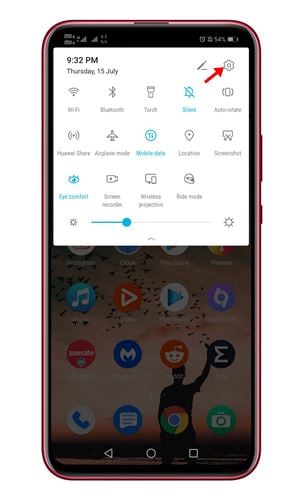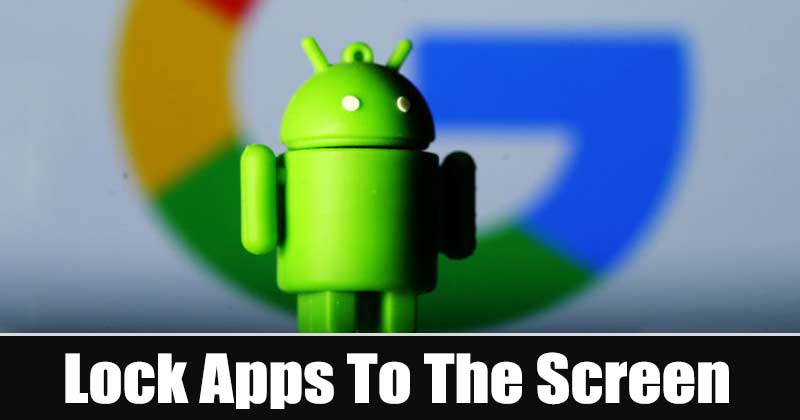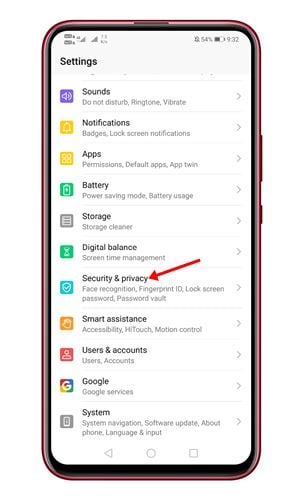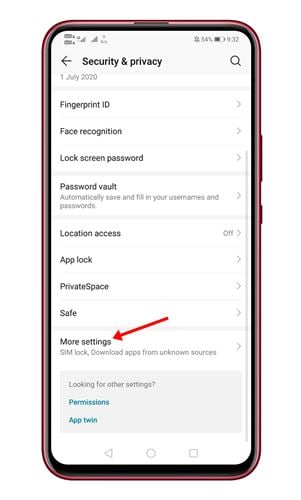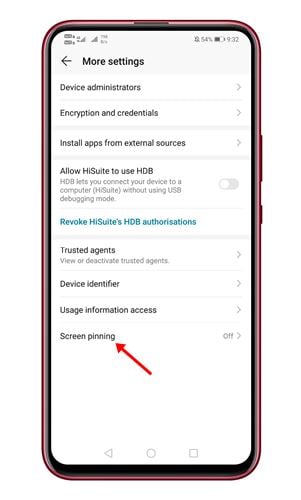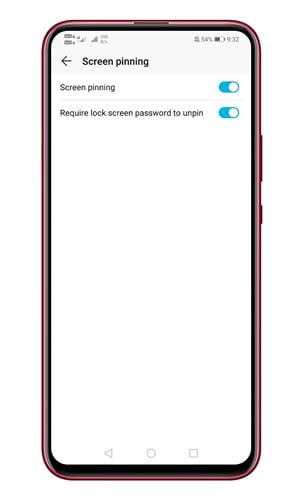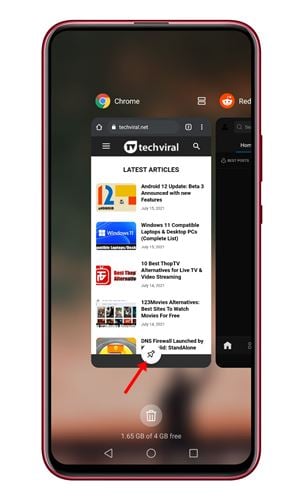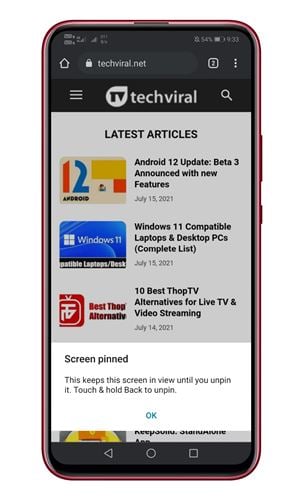Xauv Android apps ntawm lub vijtsam yooj yim!
Cia peb lees tias muaj qee lub sijhawm uas peb txhua tus yuav tsum muab peb lub xov tooj rau ib tus neeg. Txawm li cas los xij, qhov teeb meem ntawm kev xa xov tooj Android rau lwm tus yog tias lawv tuaj yeem nkag mus tau ntau ntawm koj cov ntaub ntawv ntiag tug.
Lawv tuaj yeem nkag mus rau koj qhov chaw saib xyuas koj cov duab ntiag tug thiab qhib koj lub vev xaib kom pom cov vev xaib koj tab tom nrhiav thiab ntau yam ntxiv. Txhawm rau nrog cov khoom zoo li no, Yuav Ua Li Cas Xauv Screen Apps ntawm lub cuab yeej Android muaj qhov tshwj xeeb hu ua "App Install".
Yuav ua li cas txhim kho daim ntawv thov ntawm Android smartphone?
Zoo, App Pinning yog qhov kev nyab xeeb thiab kev ceev ntiag tug uas tiv thaiv koj tawm ntawm lub app. Thaum koj nruab apps, koj xauv lawv ntawm qhov screen.
Yog li ntawd, leej twg koj muab koj lub cuab yeej rau yuav tsis tuaj yeem tawm hauv lub app tshwj tsis yog lawv paub tus lej lej lossis qhov tseem ceeb ua ke kom tshem tawm cov xauv app. Nws yog qhov muaj txiaj ntsig zoo uas txhua tus neeg siv Android yuav tsum paub.
Nyeem kuj: Sab saum toj 10 Android Apps Tsis pom hauv Google Play Store
Cov kauj ruam los xauv npo Apps ntawm Android ntaus ntawv
Yog li, nyob rau hauv tsab xov xwm no, peb yuav qhia ib kauj ruam-ib-kauj ruam qhia yuav ua li cas pab kom app installation ntawm Android. Cov txheej txheem yuav yooj yim heev; Ua raws li qee cov kauj ruam yooj yim hauv qab no.
Kauj ruam 1. Ua ntej, scroll down lub ceeb toom shutter thiab coj mus rhaub cov chaw iav icon.
Kauj ruam 2. Ntawm nplooj ntawv chaw, coj mus rhaub “Security and Privacy” .
Kauj ruam 3. Tam sim no scroll down mus rau qhov kawg, coj mus rhaub “Ntau qhov chaw”
Kauj ruam 4. Tam sim no saib rau kev xaiv "Screen installation" lossis "App installation"
Kauj ruam 5. Nyob rau nplooj ntawv tom ntej, qhib qhov kev xaiv "Screen Install" . Ntxiv thiab, enable " Yuav tsum tau xauv npo lo lus zais rau uninstall " . Qhov kev xaiv no yuav hais kom koj nkag mus rau tus password kom uninstall lub app.
Kauj ruam 6. Tam sim no coj mus rhaub rau ntawm lub vijtsam kawg khawm ntawm koj lub cuab yeej Android. Koj yuav pom tus Pin tshiab icon nyob hauv qab ntawm qhov screen. Coj mus rhaub rau tus Pin icon xauv lub app.
Kauj ruam 7. Txhawm rau tshem tawm lub app, kov thiab tuav lub pob rov qab thiab sau tus password. Qhov no yuav uninstall lub app.
Ntawv ceeb toom: Cov chaw yuav txawv nyob ntawm daim tawv nqaij ntawm lub xov tooj. Txawm li cas los xij, cov txheej txheem yuav luag zoo ib yam ntawm txhua yam khoom siv hauv Android.
Qhov no yog! Kuv ua tiav. Nov yog qhov koj tuaj yeem xauv npo apps ntawm Android.
Yog li, phau ntawv qhia no yog txhua yam hais txog yuav ua li cas xauv npo apps ntawm Android. Vam tias tsab xov xwm no pab tau koj! Thov share rau nej cov phooj ywg thiab. Yog tias koj muaj lus tsis txaus siab txog qhov no, thov qhia rau peb paub hauv cov lus hauv qab no.